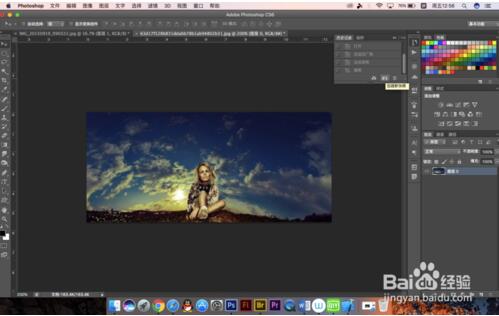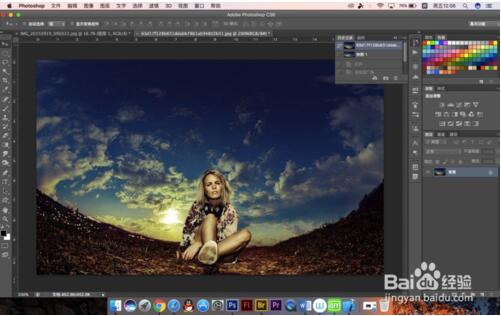PS将广角拍摄的照片矫正的方法
发布时间:2017-01-04 来源:查字典编辑
摘要:用广角镜头拍摄的照片或多或少边缘都会有一些向里翻的感觉,画面不完全充斥,因为在网上没有找到没有经过处理的广角照片,所以这里以其中一张为例讲解...
用广角镜头拍摄的照片或多或少边缘都会有一些向里翻的感觉,画面不完全充斥,因为在网上没有找到没有经过处理的广角照片,所以这里以其中一张为例讲解PS中的自适应广角,知道原理后续的就好操作了
方法/步骤:
1.首先找到一张广角拍摄的照片,选择滤镜下的自适应广角,然后会跳到那个页面
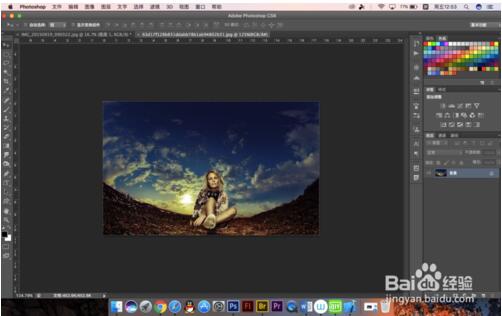
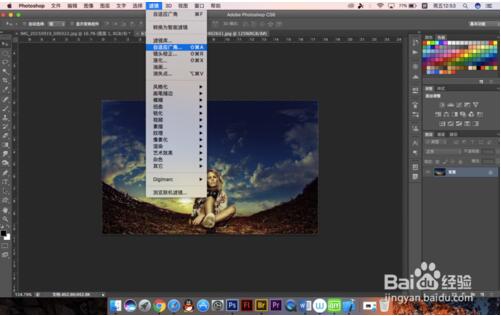
2.一般默认的工具是左边第一个,右边是鱼眼,参数不用调整,所以直接操作就可以
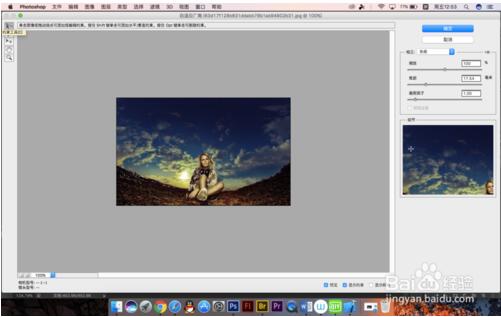
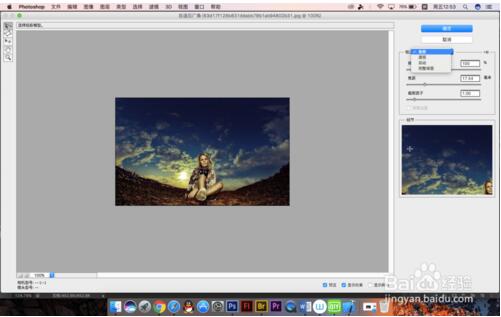
3.因为主要的目的是将地面变平,所以点击地面左端,然后在人物与地面相接的左端再次点击,会形成一条水平线
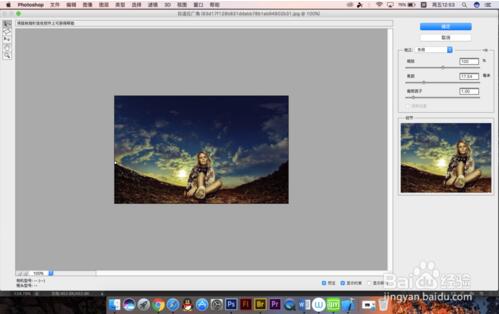
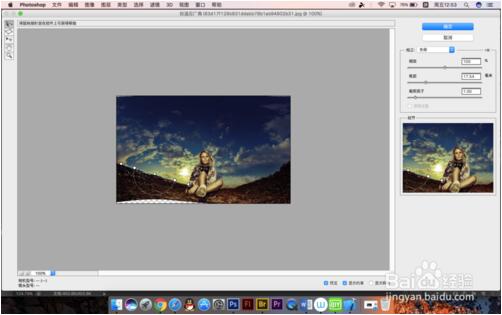
4.右端同样如此,不过需要改变的就是中间有一个圆框,鼠标放在圆框的右边点会出现旋转的图标,顺时针大概30度,就会看出效果,再根据差多少慢慢调整,也就是顺时针或者逆时针转动,一直到与左边的平面在一条线上
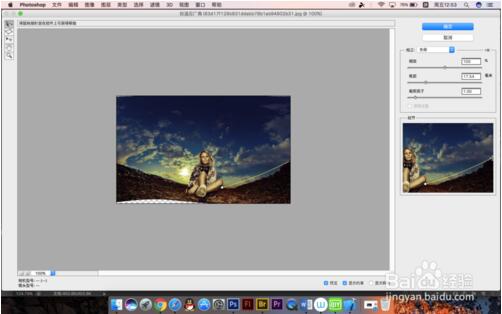
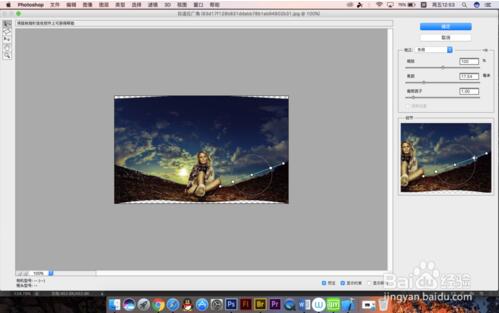
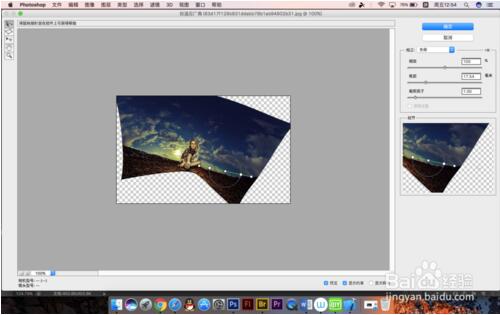
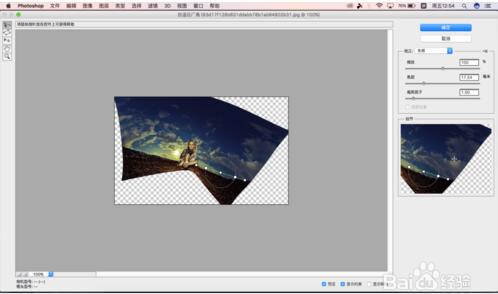
5.选择确认,对图层进行调整,快捷键ctrl+T,锁定纵横比,调整好位置
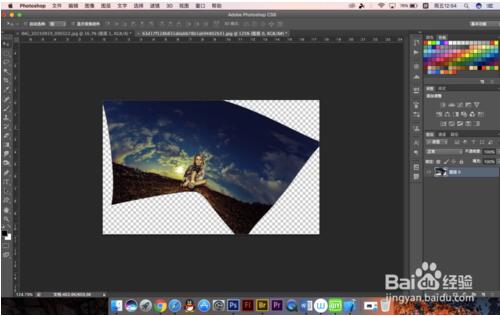
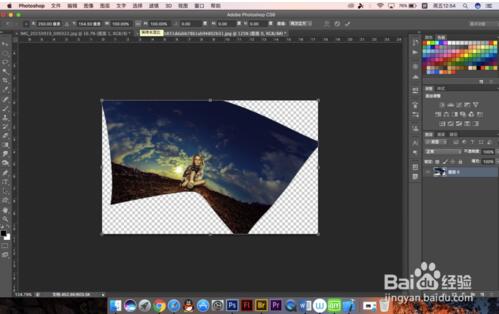
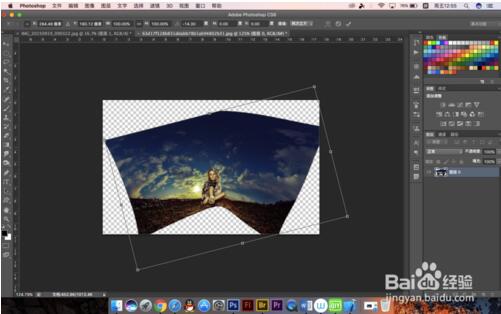
6.然后选择裁剪,将需要的部分保留,可以看到基本上一般的部分都被剪掉了
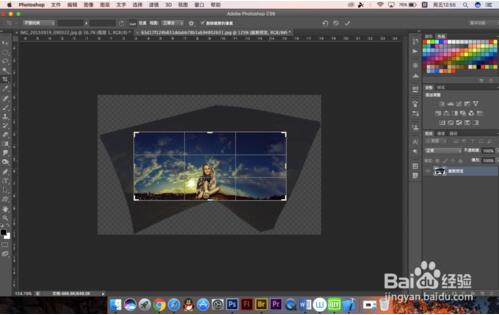
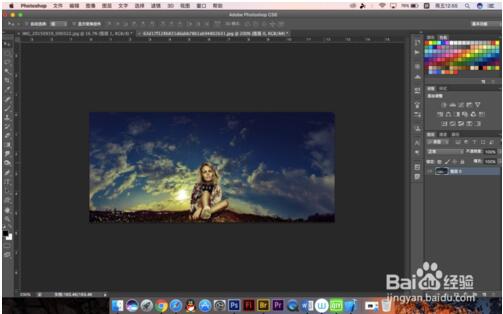
7.我们可以在动作面板中建立快照,来将处理过后的照片与之前的对比一下,可以看到这张照片并不适合拉成平面图,所以处理照片的时候应该根据图片所需要的艺术效果来决定怎么操作